你看到很多嗎 Mac聯繫人重複? 仔細看一下Mac,親自體驗一下。 您的某些聯繫人可能已經在Mac上重複了。 這會讓您感到困惑。 您將不得不處理許多重複項,從而為您提供不同的信息。
為什麼會有很多Mac聯繫人重複的原因很多。 最明顯的原因之一是您的聯繫人中充斥著多個條目。 這意味著您已多次為同一個人輸入相同的信息。 如果您一直在這樣做,則Mac聯繫人很容易重複。
文章指南第1部分。為什麼需要在Mac上刪除重複的聯繫人?第2部分。處理Mac聯繫人重複的有效方法第3部分。為您推薦Mac的推薦工具部分4。 結論
人們還閱讀:如何將聯繫人從iPhone同步到Mac如何修復iPhone聯繫人不與Mac同步的快速指南
第1部分。為什麼需要在Mac上刪除重複的聯繫人?
您需要在Mac上刪除重複的聯繫人。 如果不這樣做,您的Mac將變慢,這是您不希望發生的事情。
Mac聯繫人重複會降低Mac的速度。 除此之外,您的Mac聯繫人重複項將佔用大量寶貴的存儲空間。 您需要的最後一件事是一台速度慢的計算機,它沒有足夠的空間來存放您更寶貴的數據。
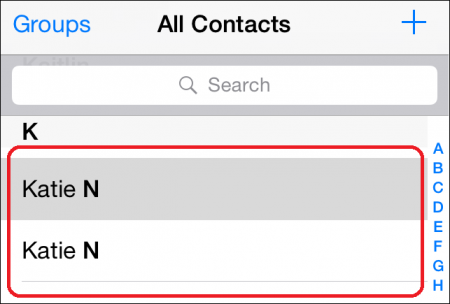
第2部分。處理Mac聯繫人重複的有效方法
在Mac上,有有效的方法來處理您的聯繫人重複項。 幸運的是,這些方式都不是技術性的。 他們很容易用於解決問題。
您不必處理速度慢的Mac,因為Mac沒有足夠的空間來存儲您的寶貴數據。 您可以有效地刪除或合併聯繫人。 處理Mac聯繫人重複項時,可以採用三種有效的方法。
方法1.使用重複查找器自動刪除重複的聯繫人
來自的重複查找器 iMyMac PowerMyMac 是在Mac上刪除聯繫人重複項的最有效方法。 這是一個非常易於使用的工具,並且專門用於清理Mac。 如果要在Mac中節省一些存儲空間,則PowerMyMac的 重複的Finder 正是您需要正確完成工作。
如果您想知道為什麼強烈推薦PowerMyMac的Duplicate Finder,那麼答案很簡單。 它是自動的。 它在後台運行,搜索並找到您的Mac聯繫人副本。 然後,當找到它們時,它會與您確認是否要刪除。 顯然,您無需做太多工作即可查找Mac聯繫人重複項。
當PowerMyMac的Duplicate Finder為您完成工作時,您就可以繼續工作。 您不僅可以節省Mac上的寶貴空間,而且還可以節省時間,因為PowerMyMac會為您進行搜索和查找。
如何在Mac上逐步刪除重複的聯繫人:
- 在Mac上啟動iMyMac PowerMyMac。
- 選擇工具“重複查找器”。
- 檢查Mac上的重複聯繫人。
- 選擇複製聯繫人以刪除。
步驟1.在Mac上啟動iMyMac PowerMyMac
造訪 imymac.com 在Mac上,您將在其界面上看到PowerMyMac,單擊“免費下載”按鈕以下載此工具,然後啟動它。
第2步。選擇工具“重複查找器”
看一下系統狀態。 然後選擇工具“ Duplicate Finder”。 您也可以在PowerMyMac下的下拉列表中找到此文件,然後下載此工具。
步驟3.在Mac上檢查重複的聯繫人
點擊 瀏覽 在Mac上查找重複的聯繫人,然後查看掃描結果。 您將被帶到另一個屏幕,在該屏幕上您將看到所有重複的文件和文件夾。 您還可以在此屏幕上看到您的聯繫人重複項。
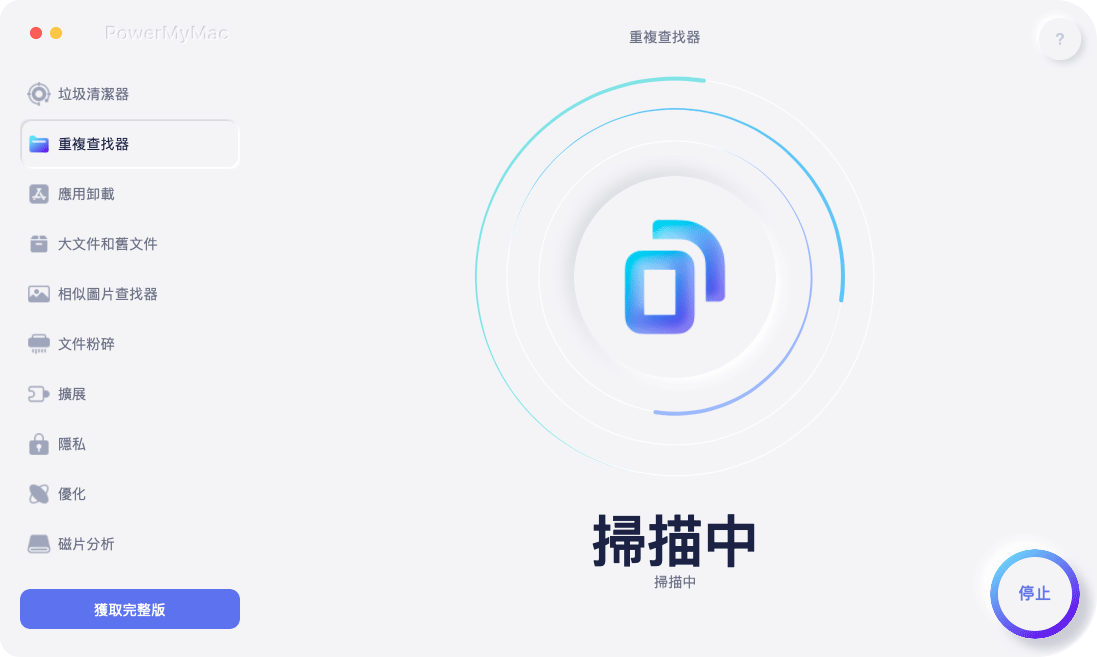
步驟4.選擇要刪除的重複聯繫人
選擇您要刪除的文件,然後單擊 清潔 屏幕底部的按鈕。
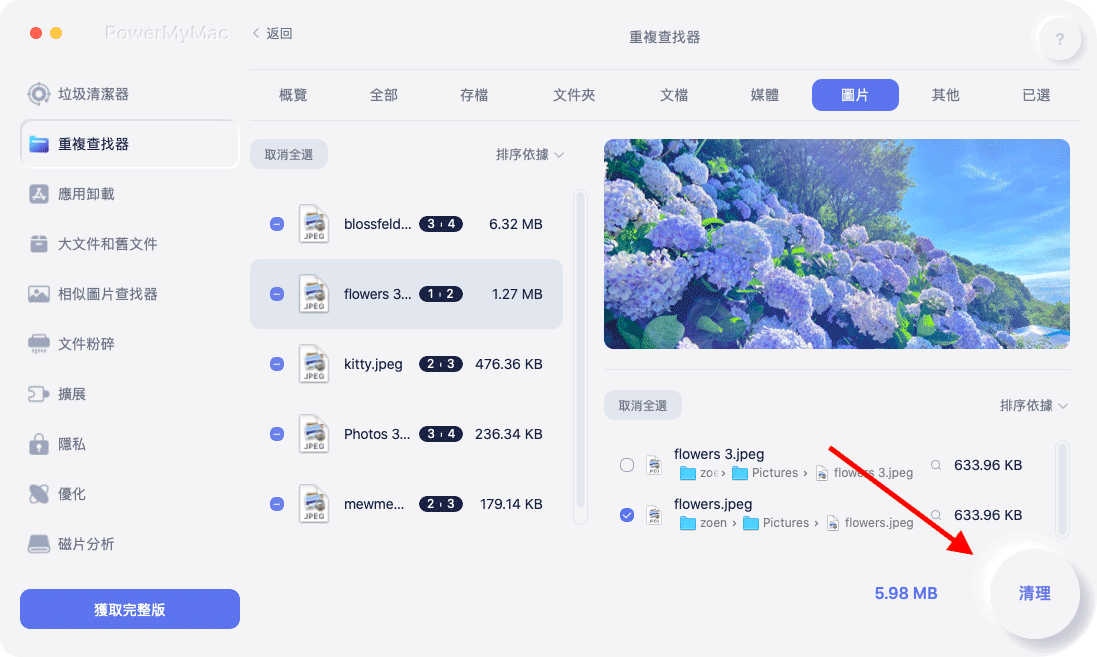
而已! 您的Mac聯繫人重複項以及其他無用的文件已被刪除和刪除。 使用PowerMyMac的Duplicate Finder非常容易。 一旦將其下載並安裝到Mac中,它的使用也將容易得多,因為它將在後台自動運行。
方法2.使用iCloud手動刪除Mac上的重複聯繫人
您還可以使用iCloud刪除聯繫人重複項。 此方法要求您使用iCloud同步Mac和iPhone聯繫人,從而使刪除這些重複項變得更加容易。 您可以按照以下步驟使用iCloud刪除Mac聯繫人重複項。
步驟1.在Mac上登錄您的iCloud帳戶。 完成此操作後,您將可以輕鬆訪問以下12個應用程序:郵件,聯繫人,日曆,照片,iCloud驅動器,查找我的iPhone,便箋,提醒,頁面,數字,主題演講和設置。
步驟2.選擇並啟動 聯絡我們 應用程序。
步驟3.向下滾動並選擇要刪除的第一個聯繫人。
步驟4.按住Command鍵。
步驟5.單擊第二個聯繫人
步驟6。 去吧 設置 屏幕左下方的圖標。 這是屏幕左上角的小圖標。
步驟7。 選擇 刪除。 當看到彈出窗口確認操作時,請執行相同的操作。
如果要合併Mac聯繫人重複項,請按照以下步驟操作。
步驟1.在Mac上啟動“聯繫人”應用程序。
第2步。移動光標並單擊 牌 在上面的菜單上。
步驟3。 選擇 尋找重複 從下拉列表中選擇。
步驟4.仔細檢查重複卡的數量(名稱相同但信息不同)和重複條目的數量。 您將在彈出窗口中看到Mac聯繫人重複項。
步驟5。 點擊 合併 彈出窗口上的按鈕。
這就是使用iCloud刪除並合併您的聯繫人重複項非常容易的過程。
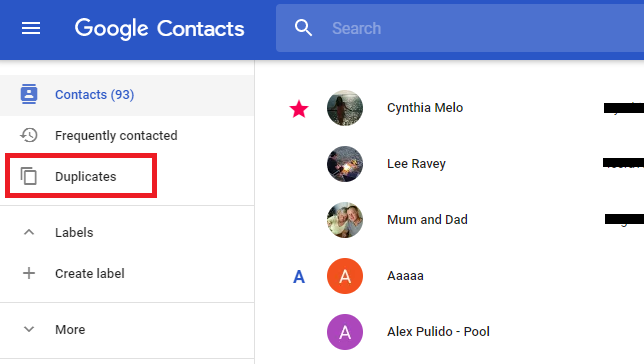
方法3.使用您的Google帳戶刪除Mac上的重複聯繫人
當您為同一個人分別保存多個電話號碼和電子郵件地址時,將出現重複的聯繫人。 如果您已將iCloud聯繫人添加到Gmail帳戶,則可以使用後者刪除Mac聯繫人重複項。
請按照以下步驟使用您的Google帳戶刪除Mac上的重複聯繫人。
步驟1.輸入 contacts.google.com 在瀏覽器上。
步驟2.確保您使用與登錄到已同步聯繫人的Mac時使用的電子郵件ID相同的電子郵件ID登錄。
步驟3.轉到屏幕的左側,然後單擊 查找重複項。 這將顯示所有具有相同名稱和多個條目的條目。 可能是一個條目帶有電子郵件ID,而另一個條目帶有手機號碼。 但是,它們是指向同一個人的信息。
步驟4.在屏幕的右上角,您將找到所擁有的重複聯繫人的數量。 您會看到一個藍色按鈕,上面寫著 合併全部。 此按鈕還將告訴您一次單擊即可合併多少個重複文件。
步驟5。 點擊 合併全部 按鈕。 這將合併所有Mac聯繫人重複項。
第3部分。為您推薦Mac的推薦工具
如果強烈推荐一種工具,那就是iMyMac的PowerMyMac。 這個功能強大的工具可幫助您立即加快Mac的運行速度。
如果您想知道 iMyMac PowerMyMac 加快Mac的速度,這很簡單。 通過其“重複查找器”,可以自動找到Mac上所有文件和文件夾的重複副本。 您只需要選擇並刪除重複的文件即可,然後就釋放了Mac中無用的文件和文件夾。 不用說,您的Mac聯繫人重複項很快就消失了。
iMyMac PowerMyMac還提供其他服務,可以幫助加快Mac的速度。 這意味著一旦使用PowerMyMac,您還將利用它們的文件粉碎機,隱私,類似圖像查找程序和卸載程序。 所有這些都可以幫助 加快你的Mac速度.
由於它們都打包在PowerMyMac工具中,因此您無需額外購買。 這正是使PowerMyMac變得強大的原因。
部分4。 結論
總之,您現在可以處理Mac聯繫人重複項。 您不必處理來自同一個人的那麼多聯繫信息。
上面提到的三種方法可以幫助您更有效地管理聯繫人。 使用iMyMac的Duplicate Finder,您甚至可以節省更多時間在Mac上刪除這些重複項。 同時,它有助於加速Mac。
您現在是否有很多Mac聯繫人重複信息使您感到困惑? 您是否嘗試過刪除或合併它們? 如果不是,您願意嘗試上述哪種方法? 與我們分享您的想法。



